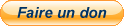Les réponses sont détaillées et expliquées étapes par étapes.
(NB. : Pour afficher une image en grand, cliquez dessus)
Sommaire
- Comment exécuter un programme
- Comment exécuter un programme assembleur
- Comment lancer une application
- Comment effacer la mémoire RAM
- Comment mettre à jour l'OS
- Comment mettre des jeux et des programmes
- Comment mettre du cours et des formules
- Comment activer le mode examen
- Comment désactiver le mode examen
- Comment désarchiver un programme
- 1) Comment exécuter un programme
- Appuyez sur la touche
![[prgm] :f43:](./images/smilies/z80/43.png) , puis sélectionnez le programme que vous souhaitez exécuter, soit en déplaçant le curseur avec la flèche directionnelle
, puis sélectionnez le programme que vous souhaitez exécuter, soit en déplaçant le curseur avec la flèche directionnelle ![[\//] :f34:](./images/smilies/z80/34.png) puis en validant avec la touche
puis en validant avec la touche ![[entrer/enter] :f105:](./images/smilies/z80/105.png) ; soit directement en saisissant le numéro du programme.
; soit directement en saisissant le numéro du programme.
- 2) Comment exécuter un programme assembleur
- Si vous avez un OS récent (5.2 ou +), vous n'avez qu'a simplement lancer un programme comme d'habitude. Pas besoin de faire quelque chose de différent.
Si vous avez un vieil OS, faites ceci :
Une fois le programme transféré dans votre calculatrice, il vous faut aller dans le catalogue![[2nde/2nd] :f21:](./images/smilies/z80/21.png) ,
, ![[0] :f102:](./images/smilies/z80/102.png) .
.
Ensuite, aller chercher la commandeAsm(, avec la touche directionnelle![[\//] :f34:](./images/smilies/z80/34.png) ,
,
puis appuyez sur![[entrer/enter] :f105:](./images/smilies/z80/105.png) .
.
Enfin, cliquez sur la touche![[prgm] :f43:](./images/smilies/z80/43.png) ,
,
puis choisissez le programme que vous souhaitez exécuter, soit en déplaçant le curseur avec la flèche directionnelle![[\//] :f34:](./images/smilies/z80/34.png) puis en validant avec la touche
puis en validant avec la touche ![[entrer/enter] :f105:](./images/smilies/z80/105.png) ; soit directement en saisissant le numéro du programme.
; soit directement en saisissant le numéro du programme.
Vous devriez donc avoir :Asm(prgmXXXoù XXX est le nom de votre programme.
Pour l’exécuter appuyez sur![[entrer/enter] :f105:](./images/smilies/z80/105.png) .
.
- 3) Comment lancer une application
- Sur votre calculatrice se trouvent des applications programmées par Texas Instruments et qui seront disponibles même une fois le mode examen activé.
Ces applications sont déjà présentes dans votre calculatrice, mais vous pouvez les télécharger si vous les avez supprimées, ou pour en rajouter.
(NB. : les langues de la calculatrices sont modifiables grâce aux applications langues.)
Liste des applications :Show/Hide spoilerAfficher/Masquer le spoiler
Fonct financ[ières]… (intégrées au système et donc non supprimables)- CabriJr (géométrie dynamique)
- CelSheet (feuille de calculs)
- Conics (formulaire)
- EasyData (acquisition et traitement de données physiques à partir de capteurs)
- Inequalz
- Periodic (tableau périodique des éléments)
- PlySmlt2
- Prob Sim (simulation d’expériences)
- SciTools (entre autres, convertisseur d’unités)
Pour les lancer, allez dans le menu [apps], en appuyant sur![[2nde/2nd] :f21:](./images/smilies/z80/21.png) , puis
, puis résol
.
Ensuite sélectionnez l’application de votre choix avec les flèches directionnelles, puis validez avec la touche![[entrer/enter] :f105:](./images/smilies/z80/105.png) .
.
Vous pouvez également saisir directement le numéro correspondant à l’application de votre choix.
- 4) Effacer la mémoire RAM
- Appuyez sur les touches
![[2nde/2nd] :f21:](./images/smilies/z80/21.png) , puis
, puis ![[+] :f95:](./images/smilies/z80/95.png) , pour accéder au menu [mem].
, pour accéder au menu [mem].
Ensuite, appuyez sur![[7] :f72:](./images/smilies/z80/72.png) , pour accéder aux paramètres de réinitialisation.
, pour accéder aux paramètres de réinitialisation.
Appuyez ensuite sur![[1] :f92:](./images/smilies/z80/92.png) , pour choisir la réinitialisation de la RAM.
, pour choisir la réinitialisation de la RAM.
Enfin, confirmez à l’aide de la touche![[2] :f93:](./images/smilies/z80/93.png) ,
,
puis appuyez sur la touche![[annul/clear] :f45:](./images/smilies/z80/45.png) , pour revenir à l'écran de calcul.
, pour revenir à l'écran de calcul.
- 5) Comment mettre à jour l'OS
- Téléchargez le dernier OS disponible : OS 5.6.1 TI-83 Premium CE
puis envoyez-le dans votre calculatrice avec le logiciel TI-Connect CE grâce au tuto ci-contre : viewtopic.php?f=63&t=17166 .Attention, depuis la mise à jour 5.5.1, la gestion de l'ASM est supprimée.
Pour savoir comment rétablir l'ASM sur les calculatrices avec un OS > 5.5.1 : cliquez-ici
- 6) Comment mettre des jeux et des programmes
- Pour mettre des jeux et des programmes dans votre calculatrice, veuillez suivre le tuto prévu à cet effet : viewtopic.php?f=63&t=17166 .
- 7) Comment mettre du cours et des formules
- Pour mettre du cours et des formules dans votre calculatrice, veuillez suivre le tuto prévu à cet effet : viewtopic.php?f=63&t=17165 .
- 8) Comment activer le mode examen
- [i]Un tutoriel vidéo est également disponible : https://youtu.be/Sp471b7JMbg
Pour activer le mode examen de votre TI-83 Premium CE, votre calculatrice doit être éteinte.
Appuyez simultanément sur les touches![[on] :f101:](./images/smilies/z80/101.png) ,
, ![[annul/clear] :f45:](./images/smilies/z80/45.png) et
et ![[entrer/enter] :f105:](./images/smilies/z80/105.png) .
.
Validez à l’aide de la touche![[zoom] :f13:](./images/smilies/z80/13.png) .
.
Ensuite appuyez sur une touche pour sortir de la fenêtre mode exam. L'activation du mode examen supprime toutes les données de la calculatrice (programmes, jeux...), pensez à faire une sauvegarde de vos données à l'aide de TI-Connect CE avant de l'activer
L'activation du mode examen supprime toutes les données de la calculatrice (programmes, jeux...), pensez à faire une sauvegarde de vos données à l'aide de TI-Connect CE avant de l'activer  .
.
- 9) Comment désactiver le mode examen
- Un tutoriel vidéo est également disponible : https://youtu.be/mAgypb_z1k4
Pour désactiver le mode examen il vous faut envoyer un programme ou une liste à votre calculatrice, depuis un ordinateur à l'aide du logiciel TI-Connect CE, ou depuis une autre calculatrice n'étant pas en mode examen.
Pour savoir comment procéder avec TI-Connect CE, suivez le tuto sur le transfert : viewtopic.php?f=63&t=17166 .
- 10) Comment désarchiver un programme
- Un tutorial vidéo vous explique la démarche à suivre : https://youtu.be/eVWSIutrEzQ

Vous avez sûrement déjà eu cette erreur : "Archivée" en essayant de lancer un programme, sauf que celui-ci était archivé, c'est-à-dire stocké dans la mémoire dite d'archive et donc non utilisable directement.
Voici comment y remédier :
Appuyez sur les touches![[2nde/2nd] :f21:](./images/smilies/z80/21.png) , puis
, puis ![[+] :f95:](./images/smilies/z80/95.png) , pour accéder au menu [mem].
, pour accéder au menu [mem].
Puis appuyez sur![[2] :f93:](./images/smilies/z80/93.png) , pour aller dans la gestion de la mémoire.
, pour aller dans la gestion de la mémoire.
Ensuite saisissez![[7] :f72:](./images/smilies/z80/72.png) , pour accéder à la gestion des programmes.
, pour accéder à la gestion des programmes.
Ensuite placez vous devant le programme que vous souhaitez désarchiver à l’aide de la touche![[\//] :f34:](./images/smilies/z80/34.png) , puis appuyez sur la touche
, puis appuyez sur la touche ![[entrer/enter] :f105:](./images/smilies/z80/105.png) afin de faire disparaître l’astérisque (*) placée devant le programme.
afin de faire disparaître l’astérisque (*) placée devant le programme.
Une fois ceci fait, quittez ce menu en appuyant sur les touches![[2nde/2nd] :f21:](./images/smilies/z80/21.png) , puis
, puis ![[mode] :f22:](./images/smilies/z80/22.png) .
.
Votre programme est désormais désarchivé, pour le lancer voir exécuter un programme ou exécuter un programme assembleur.
Si vous souhaitez ensuite ré-archiver votre programme pour libérer de l'espace dans la mémoire RAM, il vous suffit de faire la même manip.
(NB. : Il est possible de choisir, lorsque vous transférez un programme dans votre calculatrice, si vous souhaitez le placer dans la mémoire RAM ou dans la mémoire d'archive, depuis TI-Connect CE.)